 Ponieważ sprzedaje się netbooki, a dyski do odczytu dysków zawiedzie, kwestia instalowania systemu Windows z dysku USB staje się coraz ważniejsza. Właściwie, jak zainstalować Windows 7 z dysku flash i zostaną omówione. W niniejszym podręczniku przedstawiono kilka sposobów tworzenia rozruchowego dysku flash USB w systemie Windows 7, proces instalacji systemu operacyjnego na komputerze opisano szczegółowo w artykule Instalacja systemu Windows 7.
Ponieważ sprzedaje się netbooki, a dyski do odczytu dysków zawiedzie, kwestia instalowania systemu Windows z dysku USB staje się coraz ważniejsza. Właściwie, jak zainstalować Windows 7 z dysku flash i zostaną omówione. W niniejszym podręczniku przedstawiono kilka sposobów tworzenia rozruchowego dysku flash USB w systemie Windows 7, proces instalacji systemu operacyjnego na komputerze opisano szczegółowo w artykule Instalacja systemu Windows 7.
Zobacz także:
- BIOS Setup - ładowanie z dysku flash, Programy do tworzenia bootowalnych i wieloskładowych dysków flash
Najłatwiejszy sposób instalacji systemu Windows 7 z dysku flash
Ta metoda jest odpowiednia w większości przypadków i jest bardzo prosta dla każdego, w tym dla początkującego użytkownika komputera.- Obraz ISO dysku z systemem Windows 7
- Narzędzie Microsoft Windows 7 Narzędzie do pobierania USB / DVD (można pobierz tutaj)
Rozumiem, że masz już obraz dysku instalacyjnego systemu Windows 7. Jeśli nie, możesz zrobić to z oryginalnej płyty CD za pomocą różnych oprogramowania do tworzenia obrazów dysku innej firmy, na przykład Daemon Tools. Albo nie oryginał. Lub pobierz go na stronie internetowej Microsoft. Lub nie na swojej stronie internetowej 🙂
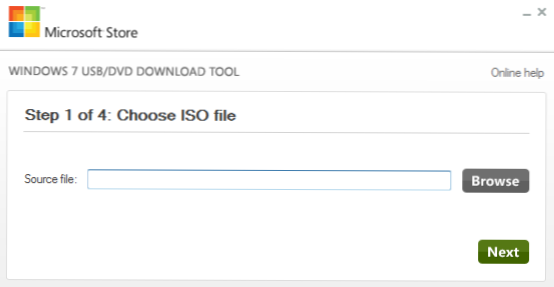
Instalacja dysku flash w systemie Windows 7 przy użyciu narzędzia Microsoft
Po zainstalowaniu pobranego narzędzia i uruchomieniu go, zostaniesz zapytany:- Wybierz ścieżkę do pliku przy instalacji systemu Windows 7
- Wybierz przyszły rozruchowy dysk flash USB
Tworzenie instalacyjnego napędu flash Windows 7 w linii poleceń
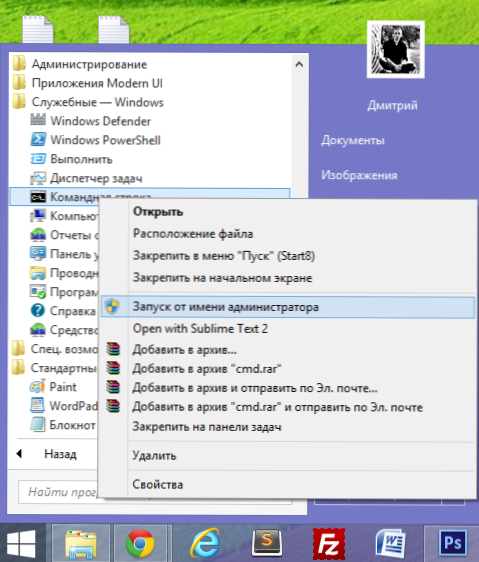
Podłączamy napęd flash USB do komputera i uruchamiamy linię poleceń jako administrator. Następnie w wierszu poleceń wprowadź polecenie DISKPART i naciśnij Enter. Po niedługim czasie pojawi się wiersz do wprowadzania poleceń programu diskpart, do którego wprowadzimy polecenia niezbędne do sformatowania dysku flash USB w celu utworzenia partycji rozruchowej do zainstalowania Windows 7.
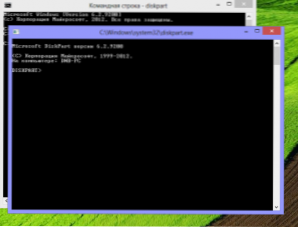
Uruchom DISKPART
- DISKPART> lista dysków (na liście dysków podłączonych do komputera zobaczysz numer, pod którym znajduje się twój dysk flash)
- DISKPART> wybierz dysk NUMER FLASH
- DISKPART>clean (spowoduje to usunięcie wszystkich istniejących partycji na dysku flash)
- DISKPART> utwórz partycję podstawową
- DISKPART>wybierz partycję 1
- DISKPART>aktywne
- DISKPART>format FS =NTFS (formatowanie dysków flash partycji w systemie plików NTFS)
- DISKPART>przypisz
- DISKPART>wyjść
Następnym krokiem jest utworzenie rekordu rozruchowego systemu Windows 7 na nowo utworzonej sekcji dysku flash. Aby to zrobić, wpisz polecenie w linii poleceń CHDIR X: \ boot gdzie X jest literą CD z Windows 7 lub literą zamontowanego obrazu dysku instalacyjnego Windows 7.
Potrzebne jest następujące polecenie:bootsect / nt60 z:W tym poleceniu Z jest literą odpowiadającą twojemu bootownemu pendrive'owi. I ostatni krok:XCOPY X: \ *. * Y: \ / E / F / HTo polecenie skopiuje wszystkie pliki z dysku instalacyjnego systemu Windows 7 na dysk flash USB. Zasadniczo można to zrobić bez wiersza poleceń. Ale na wszelki wypadek: X jest literą dysku lub zamontowanego obrazu, Y jest literą twojego napędu flash Windows 7.
Po zakończeniu kopiowania można zainstalować system Windows 7 z utworzonego rozruchowego dysku flash USB.
Rozruchowy napęd flash USB Windows 7 przy użyciu WinSetupFromUSB
Najpierw należy pobrać i zainstalować program WinSetupFromUSB z Internetu. Program jest bezpłatny i łatwo go znaleźć. Podłącz napęd flash USB i uruchom program.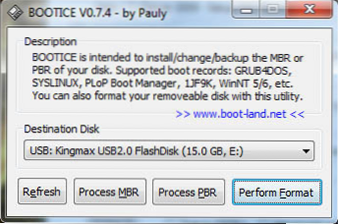
Formatowanie dysku flash
Na liście podłączonych napędów wybierz żądany napęd USB i naciśnij przycisk Bootice. W oknie, które się pojawi, ponownie wybierz żądany dysk flash i kliknij "Wykonaj formatowanie", wybierz tryb USB-HDD (Single Partition), system plików to NTFS. Czekamy na koniec formatowania.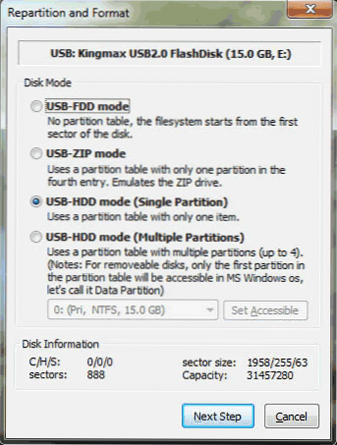
Utwórz sektor rozruchowy dla systemu Windows 7
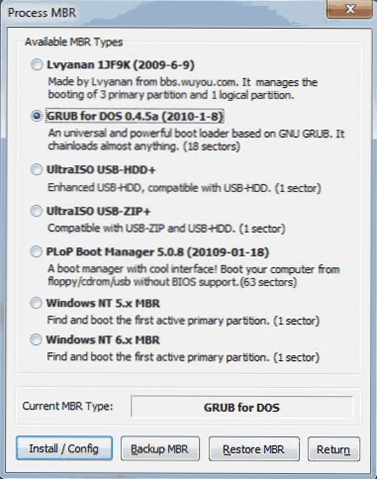
Wybierz typ rekordu rozruchowego na dysku flash
W następnym kroku musisz sprawić, aby pendrive był bootowalny. W Bootice kliknij Process MBR i wybierz GRUB dla DOS (możesz także wybrać MBR Windows NT 6.x, ale jestem przyzwyczajony do pracy z Grun dla DOS, poza tym jest idealny do tworzenia wieloskładowego dysku flash).Kliknij Zainstaluj / Config. Po tym, jak program poinformuje, że sektor rozruchowy MBR został zapisany, możesz zamknąć Bootice i wrócić do WinSetupFromUSB.

Upewniamy się, że wybieramy właśnie potrzebny dysk flash, zaznaczamy pole obok Vista / 7 / Server 2008 itd. I klikamy przycisk z pokazaną na nim wielokropką, określamy ścieżkę do dysku instalacyjnego Windows 7 lub jego zamontowanego Obraz ISO. Żadne inne działania nie są potrzebne. Kliknij przycisk GO i poczekaj, aż dysk instalacyjny systemu Windows 7 będzie gotowy.
Jak zainstalować system Windows 7 z dysku flash
Jeśli chcemy zainstalować Windows 7 z dysku flash, to przede wszystkim musimy upewnić się, że po włączeniu komputera do rozruchu z dysku USB. W niektórych przypadkach dzieje się to automatycznie, ale są to rzadkie przypadki, a jeśli tak się nie stało, to czas wejść do BIOS-u. Aby to zrobić, natychmiast po włączeniu komputera, ale przed uruchomieniem systemu operacyjnego należy nacisnąć przycisk Del lub F2 (czasami są inne opcje, zazwyczaj informacje o tym, co kliknąć, są zapisywane na ekranie komputera po włączeniu).
Po wyświetleniu ekranu BIOS (w większości przypadków menu jest zapisane białymi literami na niebieskim lub szarym tle), znajdź pozycję menu Ustawienia zaawansowane lub Ustawienia uruchamiania lub rozruchu.Następnie znajdź element First Boot Device i sprawdź, czy można go uruchomić z dysku USB. Jeśli jest - ustaw. Jeśli nie, a także jeśli poprzednia opcja rozruchu z dysku flash USB nie działa, poszukaj elementu Hard Disks i ustaw bootowalną pamięć flash USB z systemem Windows 7, a następnie w First Boot Device umieścimy dysk twardy. Zapisz ustawienia i uruchom ponownie komputer. Natychmiast po ponownym uruchomieniu komputera instalacja systemu Windows 7 powinna rozpocząć się od dysku flash USB.
Możesz przeczytać o jeszcze jednej wygodnej wersji instalowania systemu Windows z nośnika USB tutaj: Jak utworzyć startowy dysk flash USB












